虚拟化基础架构Windows 2008篇之12-WSUS工作站端配置
看完文章,请顺手投我一票(王春海),谢谢
http://edu.51cto.com/activityvote/voteRanking
京东6.18结束了,IT人自己的6.18来了!!!51CTO学院3周年(6月30日—7月1日)70000课程不止5折!http://edu.51cto.com/lecturer/user_id-225186.html
3.3 工作站端的配置
由于WSUS的目的就是为Windows客户端提供更新,因此,任何Windows操作系统都可以从WSUS服务器下载更新,但需要通过组策略进行配置。
3.3.1 通过本地策略配置客户端
通过组策略或本地策略编辑器配置WSUS客户端是最常用的方法之一。如果是在域环境中,管理员可以通过组策略来集中部署;而工作组中的计算机则需要在每台计算机上修改本地策略使其成为WSUS客户端。
Windows 2000/XP的设置步骤如下:
(1)以管理员身份登录,依次单击“开始”→“运行”,在“运行”对话框中输入gpedit.msc命令。
(2)依次展开“计算机配置”→“管理模板”项目,右击“管理模板”并选择快捷菜单中的“添加/删除模板”命令,打开“添加/删除模板”对话框。
(3)单击“添加”按钮,在“策略模板”对话框中选择wuau.adm,如图3-37所示。单击“打开”按钮,添加到“添加/删除模板”对话框中。
(4)单击“关闭”按钮,返回“组策略”窗口。依次展开“管理模板”→“Windows组件”→Windows Update,如图3-38所示。此时,即可配置从WSUS服务器获取更新。
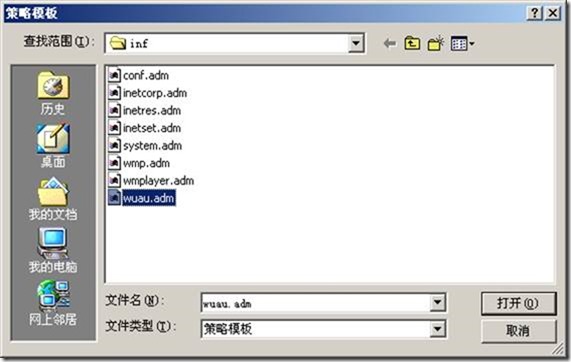
图3-37 选择策略模板
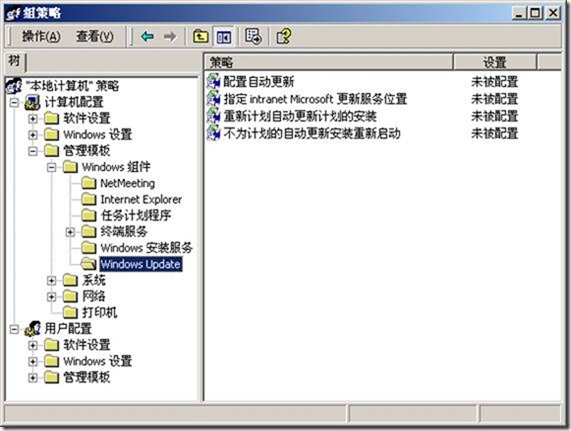
图3-38 Windows Update
【说明】如果你的系统是Windows XP、Vista、Windows 7,则直接从第(4)步开始配置。
(5)双击“配置自动更新”项目,显示如图3-39所示为“配置自动更新 属性”对话框。选择“启用”单选按钮,在“配置自动更新”下拉列表中选择自动更新的方式,建议选择“3 – 自动下载并提醒安装”选项,完成后单击“确定”按钮即可。
(6)在“组策略”窗口中双击“指定intranet Microsoft更新服务位置”,显示“指定intranet Microsoft更新服务位置 属性”对话框。选择“启用”单选按钮,在“设置检测更新的intranet更新服务”和“设置intranet统计服务器”文本框中,分别输入WSUS服务器地址,格式为“http://WSUS名称或IP地址”,如图3-40所示。
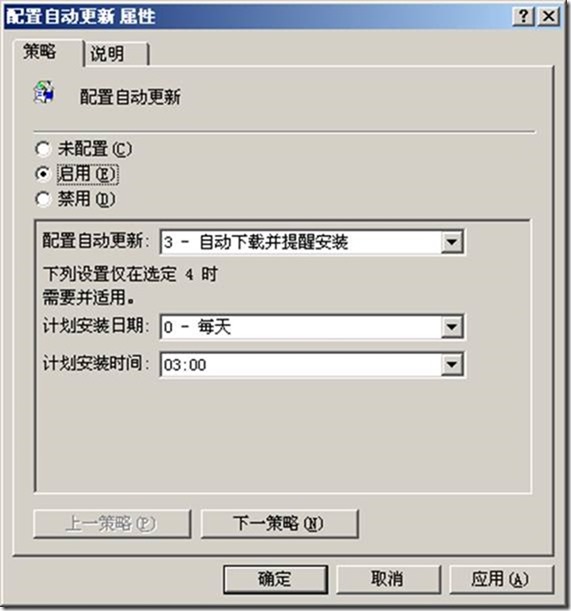
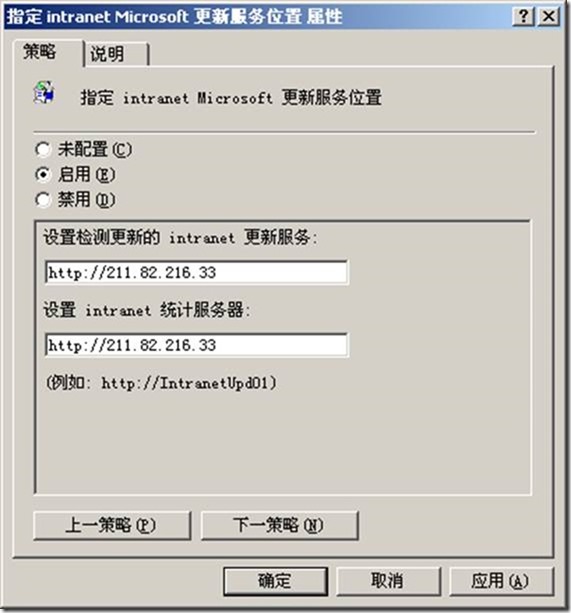
图3-39 配置自动更新 图3-40 指定intranet Microsoft更新服务位置
提示:如果WSUS服务器没有使用默认端口,则指定更新服务器和统计服务器时也需要指定匹配的通信端口,如http://211.82.216.33:8530。
(7)单击“确定”按钮保存设置。这样,Windows 2000、XP、Vista等操作系统的计算机即可自动从WSUS服务器获取更新了。
3.3.2 通过组策略配置客户端
如果网络中的计算机都已经加入到域,则可以在域控制器上修改组策略中的“计算机配置→管理模板→Windows组件→Windows Update”策略,指定WSUS服务器的地址以及其他的选项,其设置方法、步骤与3.3.1节内容相同,不做过多介绍。
在修改策略后,在域控制器上进入命令提示符,执行gpupdate /force强制策略更新。
3.3.3 通过导入注册表文件指定WSUS服务器
如果网络中的计算机没有加入到域,或者网络中的计算机是一些Windows XP HOME的计算机,则可以通过导入“注册表”的方式指定WSUS服务器。可以在一台计算机上指定当前网络中WSUS服务器的地址以及其他配置参数,然后运行regedit,将HKEY_LOCAL_MACHINE\ SOFTWARE\Policies\Microsoft\Windows\WindowsUpdate键值导出注册表文件,然后将此文件通过内部网站、邮件或其他方式发给需要的计算机,双击导入注册表文件即可。下面是一个导出的注册表文件的内容:
REGEDIT4
[HKEY_LOCAL_MACHINE\SOFTWARE\Policies\Microsoft\Windows\WindowsUpdate\AU]
"RescheduleWaitTime"=dword:00000004
"NoAutoRebootWithLoggedOnUsers"=dword:00000001
"NoAutoUpdate"=dword:00000000
"AUOptions"=dword:00000004
"ScheduledInstallDay"=dword:00000000
"ScheduledInstallTime"=dword:00000003
"UseWUServer"=dword:00000001
[HKEY_LOCAL_MACHINE\SOFTWARE\Policies\Microsoft\Windows\WindowsUpdate]
"WUServer"="http://172.30.5.6:8530/"
"WUStatusServer"="http://172.30.5.6:8530/"
[HKEY_CURRENT_USER\Software\Microsoft\Windows\CurrentVersion\Group Policy Objects\{4B5496D0-0AEE-4C56-834A-15B8D28DAD18}Machine\Software\Policies\Microsoft\Windows\WindowsUpdate]
"WUServer"="http://172.30.5.6:8530/"
"WUStatusServer"=http://172.30.5.6:8530/
在本例中,WSUS服务器的地址是172.30.5.6,服务端口是8530,只要修改、替换其中的地址、端口为用户网络中的WSUS服务器的地址与端口,并用“记事本”保存成扩展名为.reg的文件即可使用。
3.3.4 客户端获取并安装更新文件
服务器端批准指定的更新程序后客户端就可以开始安装了。
(1)如果是通过域控制器组策略配置的客户端则可以重新登录到域控制器,如果修改的是本地计算机策略,则可以使用强制刷新的方法使其立即生效。
(2)正确连接到WSUS服务器后,工作站会自动连接WSUS服务器并从WSUS服务器下载补丁,当补丁下载完成后,会在右下角出现黄色的“ ”并提示“已经为您的计算机准备好更新。单击此处安装这些更新。”,如图3-41所示。
”并提示“已经为您的计算机准备好更新。单击此处安装这些更新。”,如图3-41所示。
(4)单击“下一步”按钮即可查看要安装的补丁,如图3-43所示。单击“安装”按钮则开始安装补丁,此时用户可以最小化当前窗口继续其他操作。根据需要安装的更新内容的多少,需要的时间也会有所不同,安装完成后同样会在系统任务栏出现气泡提示框。
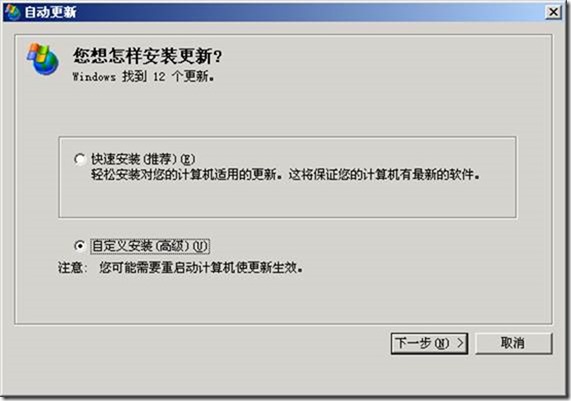
图3-42 选择安装方式
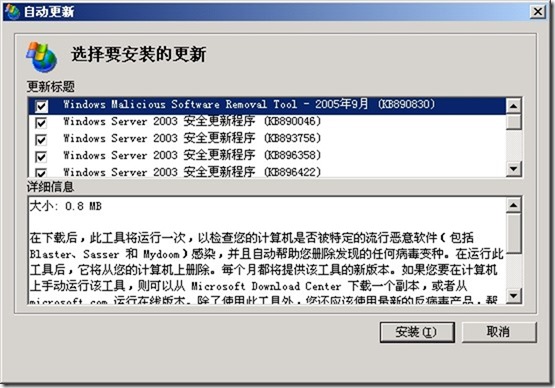
(5)安装完成后有些更新内容必须重新启动计算机后才可以生效,所以可能会提示重新启动计算机。
Windows 7、Windows 8、Windows 10客户端的设置,与Windows XP类似,具体步骤不一一介绍。
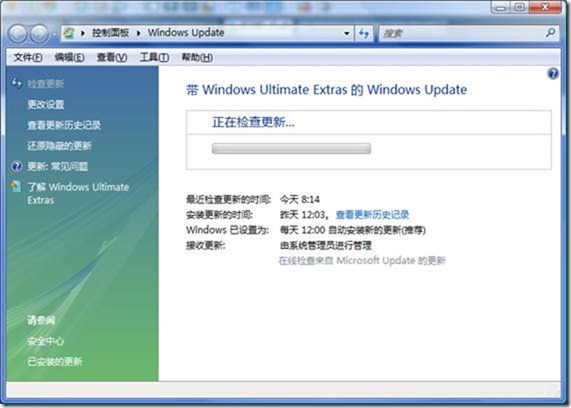
虚拟化基础架构Windows 2008篇之12-WSUS工作站端配置相关推荐
- 虚拟化基础架构Windows 2008篇之1-虚拟化基础服务概述
看完文章,请顺手投我一票(王春海),谢谢 http://edu.51cto.com/activityvote/voteRanking 京东6.18结束了,IT人自己的6.18来了!!!51CTO学院3 ...
- 虚拟化基础架构Windows 2008篇之8-添加启动映像
看完文章,请顺手投我一票(王春海),谢谢 http://edu.51cto.com/activityvote/voteRanking 京东6.18结束了,IT人自己的6.18来了!!!51CTO学院3 ...
- 虚拟化基础架构Windows 2008篇之2-域用户与域用户组管理
看完文章,请顺手投我一票(王春海),谢谢 http://edu.51cto.com/activityvote/voteRanking 京东6.18结束了,IT人自己的6.18来了!!!51CTO学院3 ...
- 生产环境实施 VMware 虚拟化基础架构,千万不要犯 4 个错误
生产环境实施 VMware 虚拟化基础架构,千万不要犯 4 个错误 https://mp.weixin.qq.com/s?__biz=MjM5NTk0MTM1Mw==&mid=26506304 ...
- 虚拟化基础架构性能监控—云安
任何基础架构的性能监控 监控您的动态私有云,公共云或混合云环境. 监控物理,虚拟和云环境. 用于超融合,软件定义的存储和网络的基础架构性能监视. 服务器性能的可见性 单一窗格可提供以应用程序为中心的服 ...
- 服务器部署虚拟机基础架构,VMware vSphere 和虚拟化基础架构
VMware vSphere构建了整个虚拟基础架构,将数据中心转化为可扩展的聚合计算机基础架构.虚拟基础架构还可以充当云计算的基础.完美的VMware vSphere架构是由软件和硬件两方面组成的. ...
- windows 2008+Oracle 11g R2 故障转移群集配置
2019独角兽企业重金招聘Python工程师标准>>> 故障转移群集环境介绍: 1.1 逻辑拓扑图 1.2 服务器A OS:win 2008 entprise sp1 ServerN ...
- kafka基础架构(概念篇)
1.kafka简介: Kafka最初由Linkedin公司开发,是一个分布式的.分区的.多副本的.多订阅者,基于zookeeper协调的分布式日志系统(也可以当做MQ系统),常用于web/nginx日 ...
- 仲裁服务器装什么系统,Windows 2008故障转移集群之仲裁配置
[IT168 专稿]故障转移群集中的仲裁配置确定群集允许的故障数.如果出现更多故障,则群集必须停止运行. 仲裁的意义 在出现网络问题时,仲裁可以干预群集节点之间的通信.一小组节点可能在网络的一个功能部 ...
最新文章
- 独家 | 图片主题建模?为什么不呢?!
- bootstrap-wysiwyg: 迷你的Bootstrap的所见即所得的HTML富文本编辑器
- js能订阅mq吗_高颜值宠物营养品订阅盒!除了好看,真的能补充营养吗?
- centos 安装nginx笔记
- wxWidgets:wxMaximizeEvent类用法
- boost::geometry::point_on_surface用法的测试程序
- linux server文件,linux两台server远程copy文件
- python自动华 (七)
- mysql8 win10启动_Windows10 mysql 8.0.12 非安装版配置启动方法
- 剑指Offer--青蛙跳台阶引发的一系列问题
- Project Euler Problem 27 Quadratic primes
- 【BZOJ4378】[POI2015]Logistyka 树状数组
- Elasticsearch之sense插件的安装(图文详解)
- create-react-app+antd+react-css-modules配置
- win10家庭版和专业版的区别
- 十六进制和二进制相互转换(快速转换)
- Linux基本操作之虚拟机和主机的域名映射
- DirectX11--教程项目无法编译、运行的解决方法
- 人物-作家-马克·吐温:马克·吐温
- 阿里数据库内核月报导航

